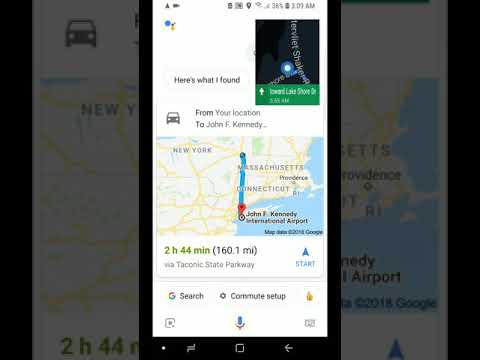
Kandungan
Sekiranya aplikasi yang sudah diinstal sebelumnya seperti Peta Google terus tersekat pada peranti premium seperti Samsung Galaxy S10 Plus anda, ini boleh bermakna beberapa perkara. Sama ada masalah dengan aplikasi itu sendiri atau itu hanyalah tanda-tanda masalah firmware yang serius. Mungkin tidak sama dengan aplikasi teras lain tetapi sebenarnya salah satu yang paling berguna kerana aplikasi navigasi juga menggunakan Peta Google atau beberapa perkhidmatannya.
Dalam siaran ini, saya akan memandu anda dalam menyelesaikan masalah Samsung Galaxy S10 Plus anda dengan Peta Google terus mengalami masalah. Kami akan berusaha mempertimbangkan setiap kemungkinan dan mengesampingkannya satu persatu sehingga kami dapat menentukan apa masalahnya dan akhirnya menyelesaikannya. Sekiranya anda salah seorang pemilik telefon ini dan sedang diserang masalah serupa, teruskan membaca kerana siaran ini mungkin dapat membantu anda.
Sebelum perkara lain, jika anda mempunyai masalah lain dengan peranti anda, cubalah melayari halaman penyelesaian masalah kami kerana kami telah menangani beberapa masalah dengan peranti ini. Kemungkinannya kami telah menerbitkan catatan yang menangani masalah serupa. Cuba cari masalah yang mempunyai simptom yang serupa dengan yang anda miliki sekarang dan jangan ragu untuk menggunakan penyelesaian yang kami sarankan. Sekiranya mereka tidak berfungsi untuk anda atau jika anda masih memerlukan bantuan kami, isikan borang soal selidik kami dan tekan hantar untuk menghubungi kami.
Peta Google terus terhempas di Galaxy S10 Plus
Anda harus teliti dalam menyelesaikan masalah telefon anda yang menghadapi beberapa masalah dengan aplikasi yang telah dipasang sebelumnya kerana tidak seperti aplikasi pihak ketiga, anda tidak dapat mencopot pemasangannya dari telefon anda. Tetapi jangan risau, anda pasti dapat memperbaikinya jika anda hanya bersedia melakukan beberapa prosedur penyelesaian masalah asas. Yang berikut, inilah perkara yang perlu anda lakukan:
Penyelesaian pertama: Memaksa mulakan semula telefon anda
Perkara pertama yang harus anda lakukan apabila anda mendapatkan ralat Peta Google telah berhenti adalah memaksa menghidupkan semula telefon anda. Ia akan menyegarkan semula memori telefon anda serta memuatkan semula semua aplikasi dan perkhidmatannya. Ia adalah penyingkiran bateri yang disimulasikan dan cukup berkesan untuk menyelesaikan masalah atau gangguan firmware kecil. Begini bagaimana ia dilakukan di telefon anda ...
- Tekan dan tahan butang kelantangan dan jangan lepaskan.
- Sambil menekan butang kelantangan, tekan dan tahan juga kekunci kuasa.
- Biarkan kedua-dua kekunci ditahan bersama selama 15 saat atau sehingga logo Galaxy S10 Plus ditunjukkan.
Setelah telefon berjaya dihidupkan semula, buka Peta Google atau aplikasi navigasi lain yang menggunakannya. Sekiranya Peta Google terus rosak selepas prosedur ini, teruskan ke penyelesaian seterusnya.
JUGA BACA: Netflix terus terhempas di Samsung Galaxy S10 Plus
Penyelesaian kedua: Kosongkan cache Peta Google
Ada kalanya cache aplikasi rosak atau menjadi usang dan ketika itu berlaku, aplikasi tersebut mungkin mogok. Prosedur ini akan menghapus cache dan benar-benar menggantinya dengan yang baru. Ini adalah salah satu penyelesaian paling berkesan untuk masalah aplikasi dan inilah caranya:
- Leret ke bawah dari bahagian atas layar untuk menarik panel notifikasi ke bawah.
- Ketuk ikon Tetapan di sudut kanan atas skrin.
- Tatal ke dan ketik Aplikasi.
- Cari dan ketik Peta Google.
- Ketik Penyimpanan.
- Sentuh Kosongkan cache.
- Kembali ke skrin Utama dan buka Peta Google.
Selepas ini, cuba uji apakah Peta Google terus menerus terhempas dan jika masih berlaku, anda harus menetapkan semula aplikasinya.
Penyelesaian ketiga: Kosongkan data Peta Google
Setelah menghapus cache dan masalahnya berlanjutan, perkara seterusnya yang perlu anda lakukan ialah menetapkan semula aplikasi itu sendiri. Ini bermaksud anda harus menghapus fail data yang akan mengembalikan telefon ke pengaturan lalai. Sekiranya masalahnya hanya dengan aplikasi, maka ini sudah cukup untuk memperbaikinya. Inilah cara anda melakukannya:
- Leret ke bawah dari bahagian atas layar untuk menarik panel notifikasi ke bawah.
- Ketuk ikon Tetapan di sudut kanan atas skrin.
- Tatal ke dan ketik Aplikasi.
- Cari dan ketik Peta Google.
- Ketik Penyimpanan.
- Sentuh Hapus data.
- Sahkan dengan mengetuk OK.
- Kembali ke skrin Utama dan buka Peta Google.
Setelah ini, buka aplikasi untuk melihat apakah Peta Google terus rosak walaupun selepas tetapan semula. Sekiranya masih berlaku, sudah tiba masanya untuk menyelesaikan masalah firmware.
JUGA BACA: Bagaimana membetulkan Samsung Galaxy S10 Plus yang terus reboot secara rawak
Penyelesaian keempat: Lap partition cache
Sama seperti cache aplikasi, cache sistem juga mungkin rosak atau menjadi usang. Apabila ini berlaku, masalah prestasi mungkin terjadi dan dapat mengakibatkan kerosakan aplikasi. Anda perlu memadamkan cache sistem lama supaya ia diganti dengan yang baru. Inilah cara anda melakukannya di S10 Plus anda ...
- Matikan peranti.
- Tekan dan tahan Kelantangan Naik kunci dan Bixby kekunci, kemudian tekan dan tahan Kuasa kunci.
- Apabila logo Galaxy S10 Plus muncul di layar, lepaskan semua kekunci.
- Telefon anda akan meneruskan proses boot sehingga mencapai mod pemulihan.
- Tekan Perlahankan suara kunci beberapa kali untuk diketengahkan lap partition cache.
- Tekan Kuasa kunci untuk dipilih.
- Tekan Perlahankan suara kunci untuk diketengahkan iya, mereka dan tekan Kuasa kunci untuk dipilih.
- Apabila partisi wipe cache selesai, Hidupkan semula sistem sekarang diserlahkan.
- Tekan Kuasa kunci untuk memulakan semula peranti.
Apabila telefon berjaya dihidupkan semula, cuba periksa apakah Peta Google masih terhenti. Sekiranya masih berlaku, teruskan ke penyelesaian seterusnya.
Penyelesaian kelima: Sandarkan fail dan tetapkan semula telefon anda
Setelah empat penyelesaian pertama dan aplikasinya masih mogok, inilah masanya untuk mengembalikan telefon ke tetapan lalai atau kilang. Ini pasti akan menyelesaikan masalah berkaitan aplikasi termasuk Peta Google terus mengalami masalah. Walaupun kami tahu bahawa ia sangat berkesan, kami tidak segera mencadangkannya tanpa menghabiskan semua kemungkinan penyelesaian. Tetapi pada ketika ini, anda tidak mempunyai banyak pilihan, jadi pastikan untuk membuat salinan fail dan data penting anda dan kemudian keluarkan akaun Google dan Samsung anda supaya anda tidak terkunci dari peranti anda. Selepas itu, ikuti langkah-langkah ini untuk menetapkan semula telefon anda:
- Matikan peranti.
- Tekan dan tahan Kelantangan Naik kunci dan Bixby kekunci, kemudian tekan dan tahan Kuasa kunci.
- Apabila logo Galaxy S10 Plus muncul di layar, lepaskan semua kekunci.
- Telefon anda akan meneruskan proses boot sehingga mencapai mod pemulihan.
- Tekan Perlahankan suara tekan beberapa kali untuk menonjolkan 'lap data / tetapan semula kilang'.
- Tekan Kuasa butang untuk memilih.
- Tekan Perlahankan suara kekunci sehingga ‘Ya - padam semua data pengguna’ diserlahkan.
- Tekan Kuasa butang untuk memilih dan memulakan tetapan semula induk.
- Apabila tetapan semula induk selesai, ‘Reboot system now’ akan diserlahkan.
- Tekan Kekunci kuasa untuk memulakan semula peranti.
Saya harap kami dapat membantu anda memperbaiki Galaxy S10 Plus dengan Peta Google yang terus menjadi masalah. Kami akan menghargai jika anda membantu kami menyebarkan berita, jadi sila kongsikan siaran ini jika anda menganggapnya bermanfaat. Terima kasih banyak membaca!
Berhubung dengan kami
Kami sentiasa terbuka untuk masalah, pertanyaan dan cadangan anda, jadi jangan ragu untuk menghubungi kami dengan mengisi borang ini. Ini adalah perkhidmatan percuma yang kami tawarkan dan kami tidak akan mengenakan bayaran pun untuk anda.Tetapi harap maklum bahawa kami menerima beratus-ratus e-mel setiap hari dan mustahil bagi kami untuk membalas setiap satu daripada mereka. Tetapi yakinlah bahawa kami membaca setiap mesej yang kami terima. Bagi mereka yang telah kami bantu, sebarkan berita dengan berkongsi catatan kami kepada rakan anda atau dengan hanya menyukai laman Facebook kami atau ikuti kami di Twitter.
POS BERKAITAN:
- Cara memperbaiki Samsung Galaxy S10 Plus yang terus membeku
- Sambungan WiFi Samsung Galaxy S10 Plus terus merosot
- Samsung Galaxy S10 Plus tidak akan dihidupkan, inilah yang perlu anda lakukan ...


